18Der Verbuchungsmechanismus Crésus Synchro
Der Verbuchungsmechanismus der Crésus-Linie erlaubt es den Crésus-Faktura- und Crésus-Lohnbuchhaltungs-Dateien, Buchungen für eine Crésus-Buchhaltung zu erstellen. Alle Dateien müssen auf demselben Gerät oder auf Geräten im selben Netzwerk gespeichert werden.
Der Buchhalter muss übrigens die Verbuchung auslösen, um zu überprüfen, ob es pendente Buchungen aus Crésus Faktura oder aus Crésus Lohnbuchhaltung hat.
Dank Crésus Synchro müssen sich die Dateien nicht mehr im selben Netzwerk befinden. Es reicht, wenn alle betreffenden Geräte einen Internetzugang haben: Die Verbuchung erfolgt künftig über die Cloud. In Crésus Finanzbuchhaltung erscheint jedes Mal eine Benachrichtigung, sobald in Crésus Faktura oder Crésus Lohnbuchhaltung Buchungen erzeugt oder geändert wurden.
Crésus Synchro erfordert eine Internetverbindung, ein Crésus-Kundenkonto und eine gültige Lizenz für die Softwares, die Verbuchungsvorgänge durchführen.
Klicken Sie hier, um die Onlinepräsentation von Crésus Synchro zu sehen.
18.1Crésus Synchro im Überblick Das Mandat
- Verknüpft eine oder mehrere Fakturierungs- oder Lohnbuchhaltungsdateien mit einer Buchhaltung.
- Pro Mandat kann nur eine einzige Buchhaltung eingebunden werden, jedoch mehrere Buchungsperioden.
- Das Mandat kann lokal sein, wenn alle Dateien auf demselben Gerät gespeichert sind und nur von einem Benutzer darauf zugegriffen wird.
- Das Symbol
 kennzeichnet ein lokales Mandat.
kennzeichnet ein lokales Mandat.
- Ein Mandat muss geteilt werden, wenn die Dateien auf unterschiedlichen Geräten gespeichert oder von mehreren Benutzern bearbeitet werden. Ein gemeinsam genutztes oder geteiltes Mandat kann auch verwendet werden, wenn die Dateien lokal auf einem Gerät gespeichert sind.
- Das Symbol
 kennzeichnet ein gemeinsam genutztes Mandat.
kennzeichnet ein gemeinsam genutztes Mandat.
Ein gemeinsam genutztes Mandat erfordert eine Internetverbindung, ein Crésus-Kundenkonto und gültige Lizenzen.
Die wichtigsten Schritte
- Ein Mandat lokal erstellen.
- Teilen Sie das Mandat bei Bedarf und laden Sie Teilnehmende dazu ein.
- Verknüpfen Sie die Dateien mit dem Mandat.
Die Auswirkungen
Crésus Synchro benachrichtigt Crésus Finanzbuchhaltung, wenn Crésus Faktura oder Crésus Lohnbuchhaltung Buchungen erzeugt oder gelöscht haben. Dem Benutzer wird automatisch eine Meldung in seiner Buchhaltung angezeigt.

Das Mandat
- Verknüpft eine oder mehrere Fakturierungs- oder Lohnbuchhaltungsdateien mit einer Buchhaltung.
- Pro Mandat kann nur eine einzige Buchhaltung eingebunden werden, jedoch mehrere Buchungsperioden.
- Das Mandat kann lokal sein, wenn alle Dateien auf demselben Gerät gespeichert sind und nur von einem Benutzer darauf zugegriffen wird.
- Das Symbol
 kennzeichnet ein lokales Mandat.
kennzeichnet ein lokales Mandat. - Ein Mandat muss geteilt werden, wenn die Dateien auf unterschiedlichen Geräten gespeichert oder von mehreren Benutzern bearbeitet werden. Ein gemeinsam genutztes oder geteiltes Mandat kann auch verwendet werden, wenn die Dateien lokal auf einem Gerät gespeichert sind.
- Das Symbol
 kennzeichnet ein gemeinsam genutztes Mandat.
kennzeichnet ein gemeinsam genutztes Mandat.
Ein gemeinsam genutztes Mandat erfordert eine Internetverbindung, ein Crésus-Kundenkonto und gültige Lizenzen.
Die wichtigsten Schritte
- Ein Mandat lokal erstellen.
- Teilen Sie das Mandat bei Bedarf und laden Sie Teilnehmende dazu ein.
- Verknüpfen Sie die Dateien mit dem Mandat.
Die Auswirkungen
Crésus Synchro benachrichtigt Crésus Finanzbuchhaltung, wenn Crésus Faktura oder Crésus Lohnbuchhaltung Buchungen erzeugt oder gelöscht haben. Dem Benutzer wird automatisch eine Meldung in seiner Buchhaltung angezeigt.

18.2Ein neues Mandat erstellen Ein neues Mandat wird aus Crésus Finanzbuchhaltung heraus definiert.
Ein neues Mandat wird immer lokal erstellt: Es kann nur in der Arbeitssitzung des aktuellen Benutzers verwendet werden.
- Öffnen Sie die Buchhaltung.
- Verwenden Sie den Befehl Datei > Crésus Synchro > Mandat verknüpfen.
- Wählen Sie in der Maske die Option Neues Mandat aus.
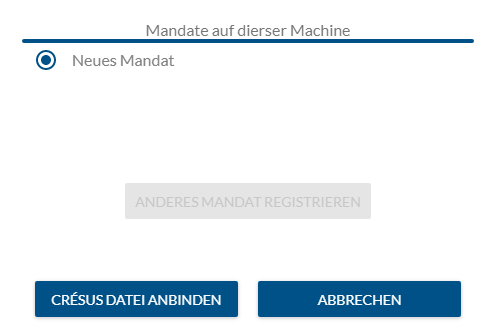
- Klicken Sie auf Crésus-Datei anbinden.
- Geben Sie den Namen für das zu erstellende Mandat ein.
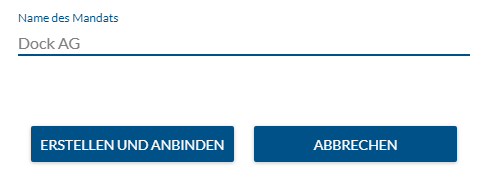
- Klicken Sie auf Erstellen und anbinden.
Es gibt zwei Situationen:
- Die Buchhaltung ist bereits mit einer Fakturierungs- oder einer Lohnbuchhaltungsdatei verknüpft: Crésus Synchro zeigt das neue Mandat, die Buchhaltungsdatei sowie die damit verknüpften Dateien für die Fakturierung und/oder die Lohnbuchhaltung an.
- Die Buchhaltung ist noch nicht mit einer Fakturierung oder einer Lohnbuchhaltung verknüpft: Crésus Synchro zeigt das neue Mandat sowie die Buchhaltungsdatei an. Nun müssen die anderen Dateien für das Mandat verknüpft werden (siehe unten).
Ein neues Mandat wird aus Crésus Finanzbuchhaltung heraus definiert.
Ein neues Mandat wird immer lokal erstellt: Es kann nur in der Arbeitssitzung des aktuellen Benutzers verwendet werden.
- Öffnen Sie die Buchhaltung.
- Verwenden Sie den Befehl Datei > Crésus Synchro > Mandat verknüpfen.
- Wählen Sie in der Maske die Option Neues Mandat aus.
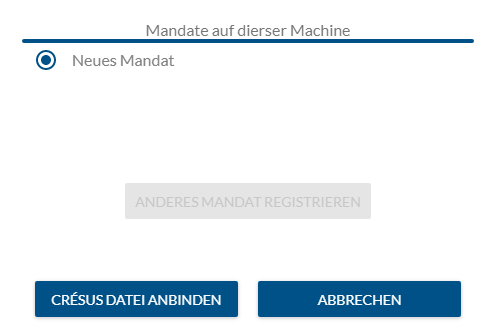
- Klicken Sie auf Crésus-Datei anbinden.
- Geben Sie den Namen für das zu erstellende Mandat ein.
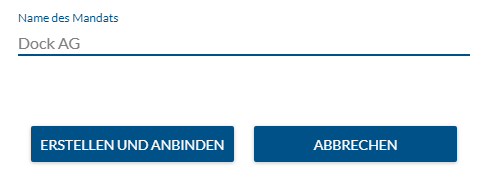
- Klicken Sie auf Erstellen und anbinden.
Es gibt zwei Situationen:
- Die Buchhaltung ist bereits mit einer Fakturierungs- oder einer Lohnbuchhaltungsdatei verknüpft: Crésus Synchro zeigt das neue Mandat, die Buchhaltungsdatei sowie die damit verknüpften Dateien für die Fakturierung und/oder die Lohnbuchhaltung an.
- Die Buchhaltung ist noch nicht mit einer Fakturierung oder einer Lohnbuchhaltung verknüpft: Crésus Synchro zeigt das neue Mandat sowie die Buchhaltungsdatei an. Nun müssen die anderen Dateien für das Mandat verknüpft werden (siehe unten).
18.3Ein Mandat gemeinsam nutzen

Damit andere Benutzer auf dieses Mandat zugreifen können – sei es in anderen Sitzungen auf demselben Gerät oder aus der Ferne –, muss es den anderen Benutzern bereitgestellt, d. h. mit ihnen geteilt werden. Anschliessend müssen die anderen Benutzer ein Ticket erhalten, das ihnen Zugriff auf das Mandat gewährt.
Für diese Vorgänge braucht es einen Internetzugang und Sie müssen bei Ihrem Crésus-Kundenkonto eingeloggt sein. Ist kein Internetzugriff möglich, gibt Crésus Synchro eine entsprechende Meldung aus. Wenn Sie nicht bei Ihrem Crésus-Kundenkonto eingeloggt sind, bietet Ihnen Crésus Synchro an, sich anzumelden.
Ein Mandat teilen
- Öffnen Sie die zugrunde liegende Buchhaltung.
- Verwenden Sie den Befehl Datei > Crésus Synchro > Teilnehmer einladen.
- Bestätigen Sie die Maske, die angibt, dass das Mandat zuerst geteilt werden muss.
- Klicken Sie auf Teilen.
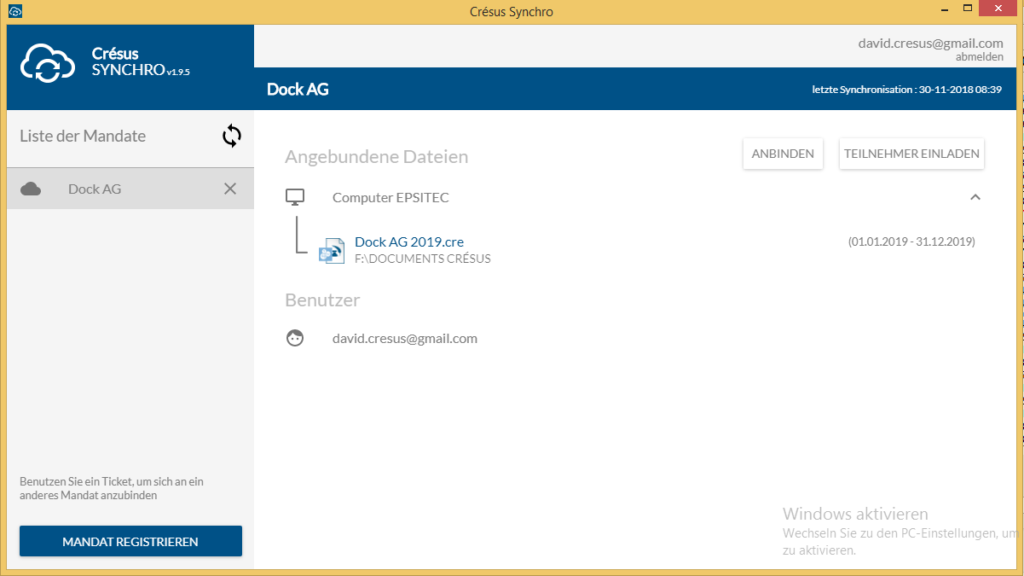
Teilnehmer zu einem Mandat einladen
Damit andere Benutzer auf ein geteiltes Mandat zugreifen können, müssen sie dazu eingeladen werden: Zu diesem Zweck wird in Crésus Synchro ein Ticket generiert, das der eingeladenen Person z. B. auf einem USB-Stick übergeben wird.
Aus Sicherheitsgründen wird nicht empfohlen, das Ticket als E-Mail-Anhang zu verschicken.
- Öffnen Sie die zugrunde liegende Buchhaltung.
- Verwenden Sie den Befehl Datei > Crésus Synchro > Teilnehmer einladen.
- Speichern Sie das Ticket.
- Lassen Sie der eingeladenen Person das Ticket zukommen.
Ein Mandat abonnieren
Um ein geteiltes Mandat von einer anderen Arbeitssitzung aus zu verwenden – sei es auf dem gleichen Arbeitsplatz oder auf einem anderen Gerät –, müssen Sie das Mandat über das erhaltene Ticket abonnieren.
In der Arbeitssitzung des neuen Benutzers:
- Doppelklicken Sie auf das erhaltene Ticket.
- Falls Crésus Synchro es verlangt, melden Sie sich bei Ihrem Crésus-Kundenkonto an.
Das Mandat öffnet sich in Crésus Synchro und zeigt die verknüpften Dateien an sowie die Benutzer, die es abonniert haben.
Aus Sicherheitsgründen empfehlen wir, das Ticket zu löschen, nachdem Sie es verwendet haben, um das Mandat zu abonnieren. Sie können es in Crésus Synchro jederzeit wieder erneut generieren.
 |
Damit andere Benutzer auf dieses Mandat zugreifen können – sei es in anderen Sitzungen auf demselben Gerät oder aus der Ferne –, muss es den anderen Benutzern bereitgestellt, d. h. mit ihnen geteilt werden. Anschliessend müssen die anderen Benutzer ein Ticket erhalten, das ihnen Zugriff auf das Mandat gewährt. |
Für diese Vorgänge braucht es einen Internetzugang und Sie müssen bei Ihrem Crésus-Kundenkonto eingeloggt sein. Ist kein Internetzugriff möglich, gibt Crésus Synchro eine entsprechende Meldung aus. Wenn Sie nicht bei Ihrem Crésus-Kundenkonto eingeloggt sind, bietet Ihnen Crésus Synchro an, sich anzumelden.
Ein Mandat teilen
- Öffnen Sie die zugrunde liegende Buchhaltung.
- Verwenden Sie den Befehl Datei > Crésus Synchro > Teilnehmer einladen.
- Bestätigen Sie die Maske, die angibt, dass das Mandat zuerst geteilt werden muss.
- Klicken Sie auf Teilen.
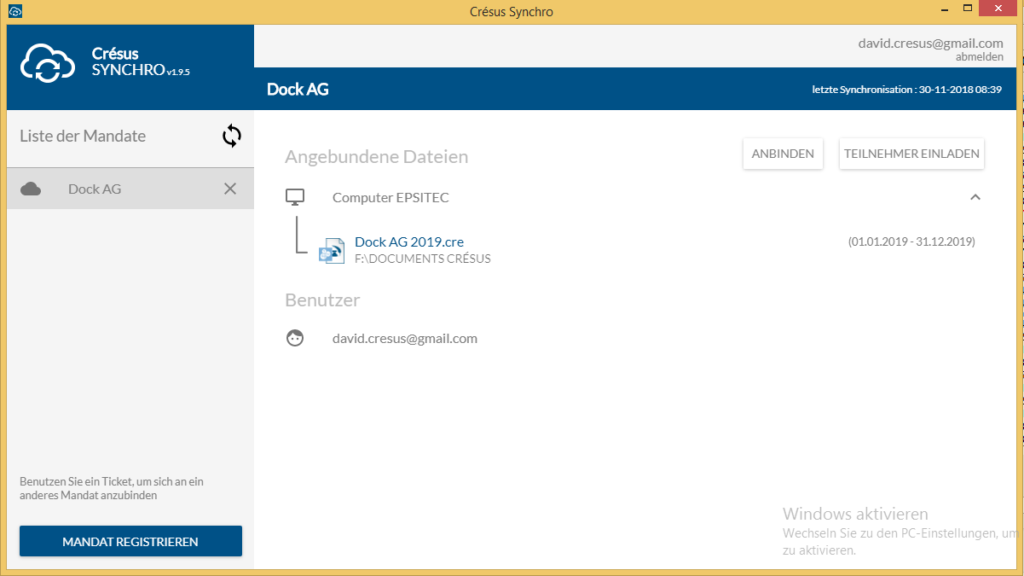
Teilnehmer zu einem Mandat einladen
Damit andere Benutzer auf ein geteiltes Mandat zugreifen können, müssen sie dazu eingeladen werden: Zu diesem Zweck wird in Crésus Synchro ein Ticket generiert, das der eingeladenen Person z. B. auf einem USB-Stick übergeben wird.
Aus Sicherheitsgründen wird nicht empfohlen, das Ticket als E-Mail-Anhang zu verschicken.
- Öffnen Sie die zugrunde liegende Buchhaltung.
- Verwenden Sie den Befehl Datei > Crésus Synchro > Teilnehmer einladen.
- Speichern Sie das Ticket.
- Lassen Sie der eingeladenen Person das Ticket zukommen.
Ein Mandat abonnieren
Um ein geteiltes Mandat von einer anderen Arbeitssitzung aus zu verwenden – sei es auf dem gleichen Arbeitsplatz oder auf einem anderen Gerät –, müssen Sie das Mandat über das erhaltene Ticket abonnieren.
In der Arbeitssitzung des neuen Benutzers:
- Doppelklicken Sie auf das erhaltene Ticket.
- Falls Crésus Synchro es verlangt, melden Sie sich bei Ihrem Crésus-Kundenkonto an.
Das Mandat öffnet sich in Crésus Synchro und zeigt die verknüpften Dateien an sowie die Benutzer, die es abonniert haben.
Aus Sicherheitsgründen empfehlen wir, das Ticket zu löschen, nachdem Sie es verwendet haben, um das Mandat zu abonnieren. Sie können es in Crésus Synchro jederzeit wieder erneut generieren.
18.4Dateien verknüpfen Die mit dem Mandat verknüpften Dateien werden in Crésus Synchro angezeigt.
- Öffnen Sie die Fakturierungs- oder die Lohnbuchhaltungsdatei, die verknüpft werden soll, in Crésus Faktura oder Crésus Lohnbuchhaltung.
- Verwenden Sie den Befehl Datei > Crésus Synchro > Mandat verknüpfen.
- Wählen Sie das Mandat aus.
- Klicken Sie auf Anbinden.
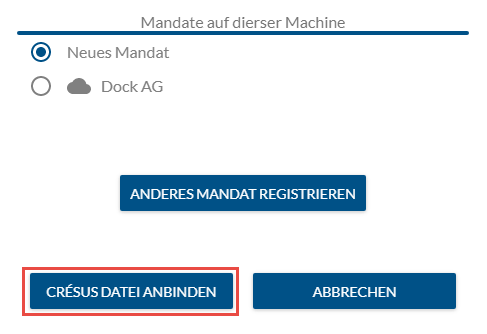
Diese Methode gilt auch für eine bestehende Buchhaltung, die für eine andere Buchungsperiode mit dem gleichen Mandat verknüpft werden soll.
Um Dateien mit dem Mandat zu verknüpfen, die sich auf anderen Geräten befinden, müssen Sie das geteilte Mandat, wie oben beschrieben, abonniert haben.
Die mit dem Mandat verknüpften Dateien werden in Crésus Synchro angezeigt.
- Öffnen Sie die Fakturierungs- oder die Lohnbuchhaltungsdatei, die verknüpft werden soll, in Crésus Faktura oder Crésus Lohnbuchhaltung.
- Verwenden Sie den Befehl Datei > Crésus Synchro > Mandat verknüpfen.
- Wählen Sie das Mandat aus.
- Klicken Sie auf Anbinden.
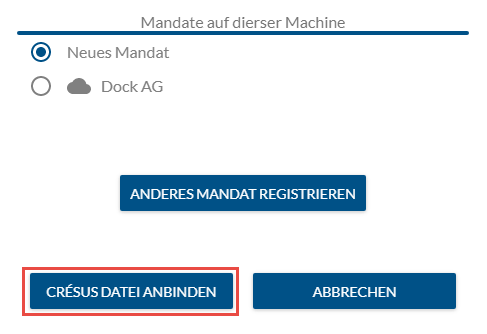
Diese Methode gilt auch für eine bestehende Buchhaltung, die für eine andere Buchungsperiode mit dem gleichen Mandat verknüpft werden soll.
Um Dateien mit dem Mandat zu verknüpfen, die sich auf anderen Geräten befinden, müssen Sie das geteilte Mandat, wie oben beschrieben, abonniert haben.
18.5Neues Jahr Wenn Sie den Befehl Neueröffnung in Crésus Finanzbuchhaltung verwenden, um eine neue Buchungsperiode zu erstellen, wird die neue Datei automatisch mit dem gleichen Mandat verknüpft wie die ursprüngliche Buchhaltung.
In Crésus Lohnbuchhaltung wird mithilfe des Befehls Neues Jahr eröffnen die neue Datei mit dem Mandat verknüpft.
Wenn Sie den Befehl Neueröffnung in Crésus Finanzbuchhaltung verwenden, um eine neue Buchungsperiode zu erstellen, wird die neue Datei automatisch mit dem gleichen Mandat verknüpft wie die ursprüngliche Buchhaltung.
In Crésus Lohnbuchhaltung wird mithilfe des Befehls Neues Jahr eröffnen die neue Datei mit dem Mandat verknüpft.
